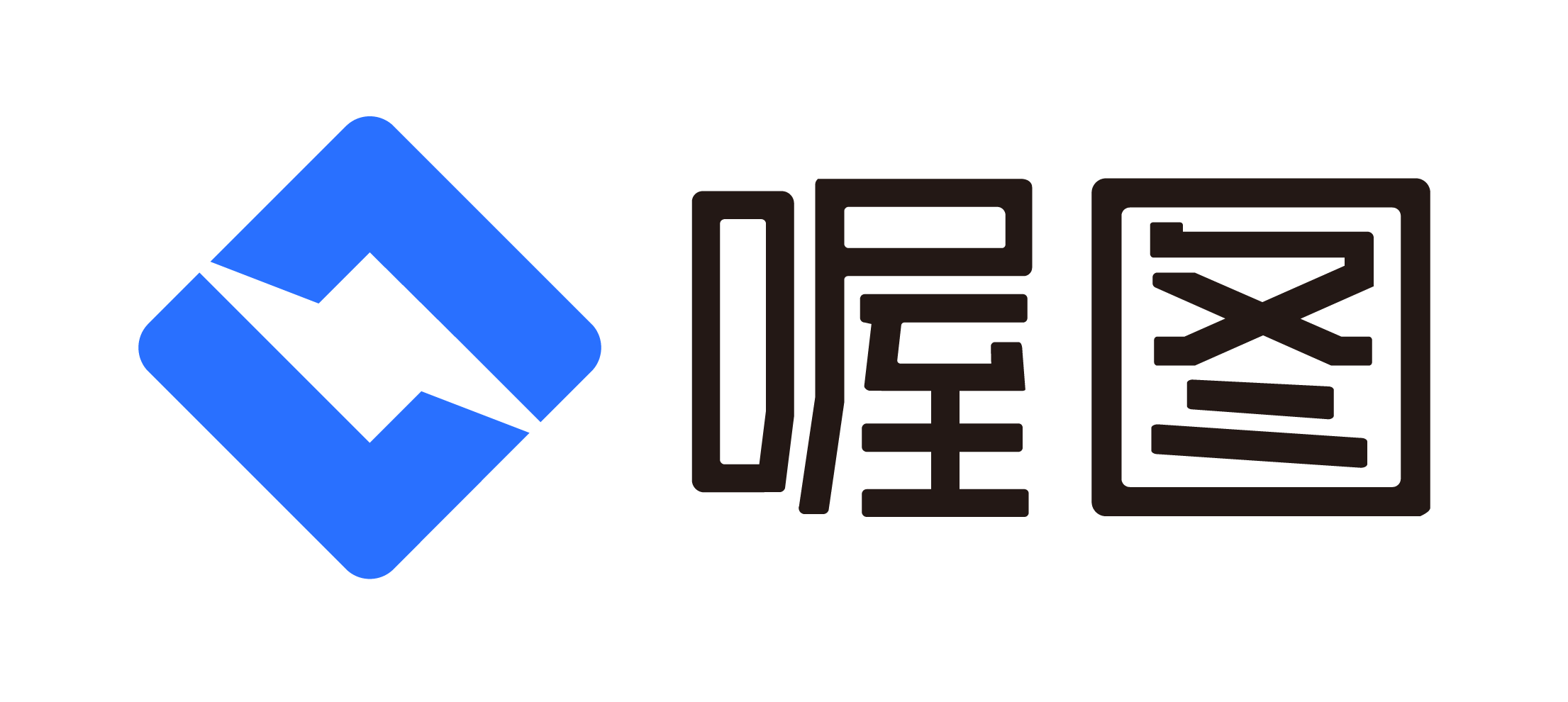步骤一:前期准备
1、相机(富士部分兼容)
2、苹果手机(支持ios13以上系统
)
3、必须使用【喔图官方的苹果专用OTG数据线】,苹果原装充电线不支持 (
点这里选购喔图官方配件 )
步骤二:相机设置
打开相机,将相机电源设置为最长时间,保持相机常亮。照片格式设置为JPG格式
检查相机的外部连接设置,把相机的蓝牙、WiFi、FTP传输等设置关闭(无相关设置请忽略)
1、富士相机点选上传
将相机“连接模式”调整为“USB读卡器”,“USB供电/设置”调整为“电源关闭/通信开启”。️此模式暂不支持边拍边传模式,可点选照片上传,或者等待照片全部读取完成后全选上传。
⚠️注意:此模式默认读取卡槽1内的所有图片数据,请在相机中只放1张存储卡且只放在卡槽1
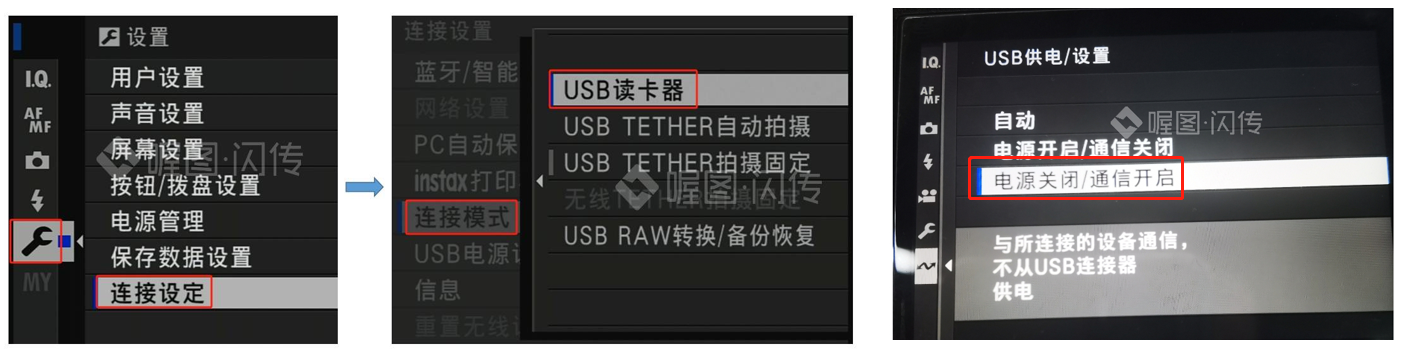
2、富士相机边拍边传
将相机“连接模式”调整为“USB TETHER自动拍摄”,“USB供电/设置”调整为“电源关闭/通信开启”。️调整模式后即可边拍边传。
⚠️⚠️新版本已发布,7.9.1版本优化后能完美支持富士相机Tethering模式(可边拍边传)
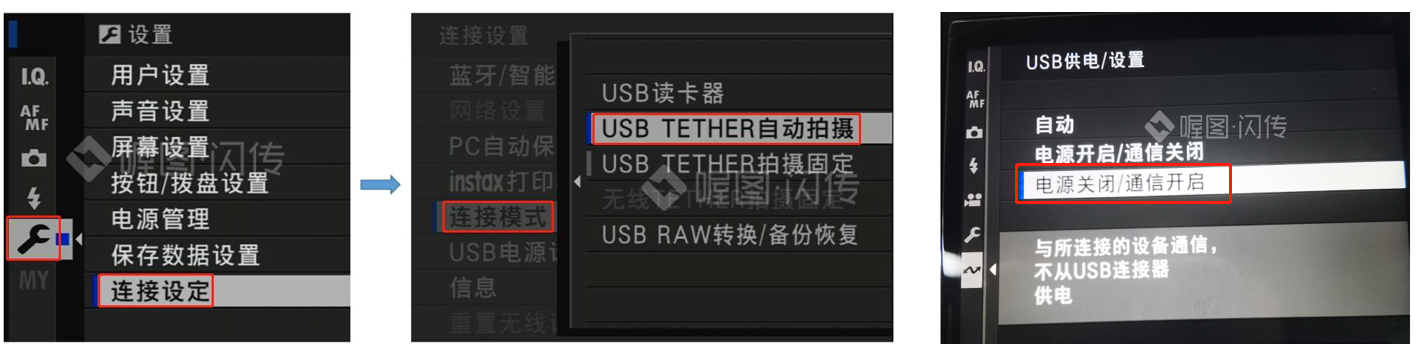
以富士XH2s为例,点选上传与边拍边传的连接模式如下图:
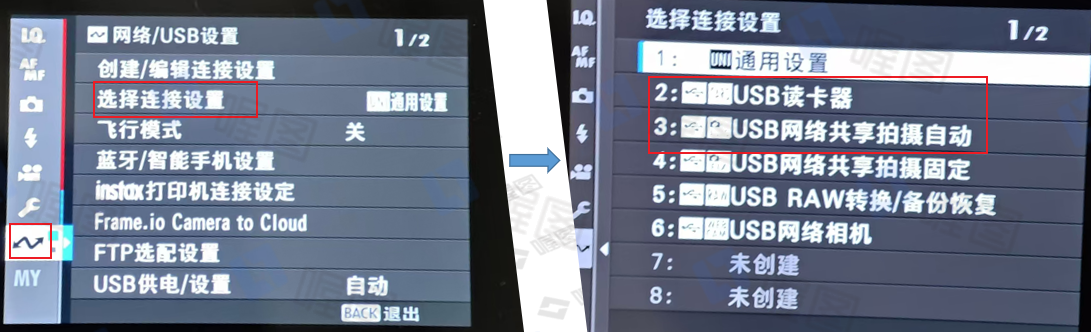
步骤三:设备连接
手机端步骤:
启动喔图APP,点击进入相册——点击底部“上传”——选择“相机有线闪传”,选择清晰度、边拍边传模式等;
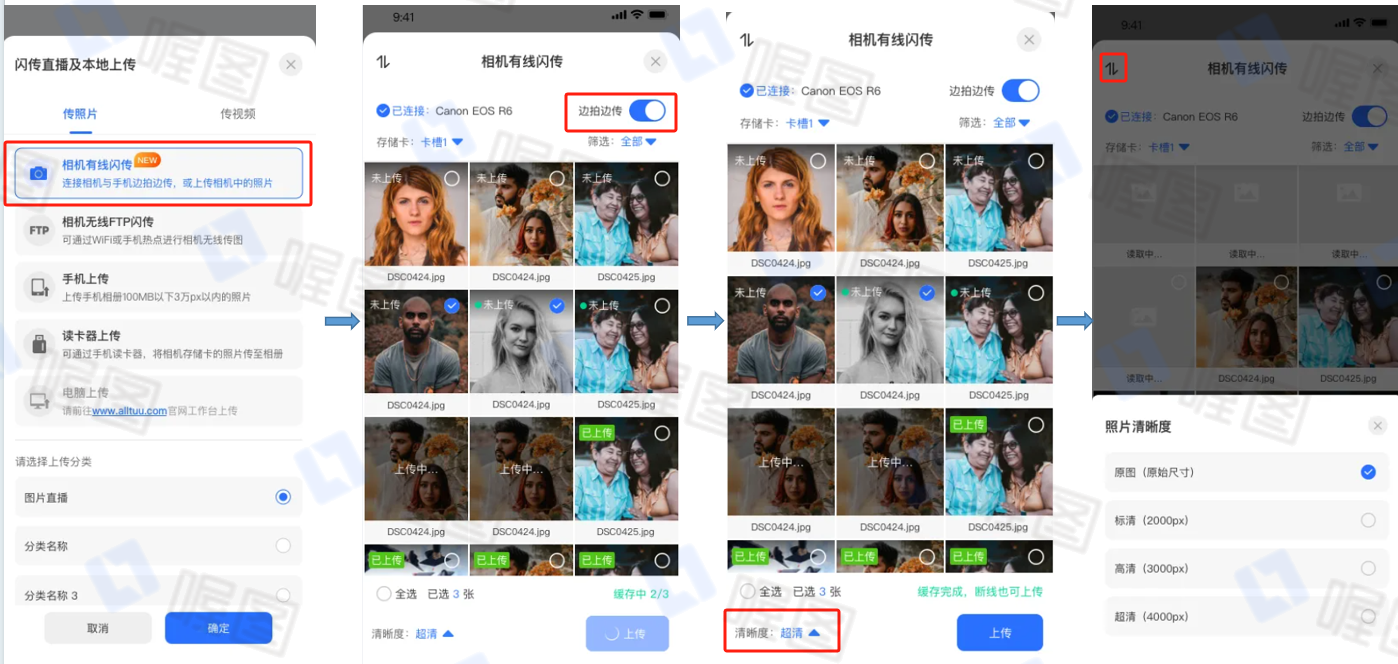
注意事项:
1)富士相机X苹果有线,支持边拍边传和点选上传,需提前设置相机内容;
3)苹果有线传输目前仅支持JPG格式图片;
4)苹果有线暂不支持熄屏上传,建议保持手机亮屏,且保持在喔图页面上传图;
5)待传输照片会优先缓存,缓存完成后,断线仍可上传这部分已缓存图片;
6)可在传输页面左上角,点击传输图标,查看上传中、上传失败、已上传照片(⚠️iPhone14及更早型号的苹果手机内存较小,“图片较多时”切换到上传列表,容易引起内存占满闪退);
常见问题Q&A:
1. 为什么连接不上?
答:有线连接需逐步排查:
(1)苹果手机:iOS系统13以上;
(2)需使用【喔图官方专用数据线】 ,(点这里选购喔图官方配件) ;
(3)授权弹窗只允许喔图APP;
(4)喔图APP为最新版,可去APP Store里查看并更新;
(5)点选上传模式下,USB连接须是“USB读卡器”;边拍边传模式下,USB连接须是“USB TETHER自动拍摄”,且都将“USB供电/设置”调整为“电源关闭/通信开启”;
(6)
已升级到ios18.1系统的,需设置手机的隐私设置——文件和文件夹权限给喔图;
2.连接成功但无法识别图片传图怎么办?
答:可能有5种情况,请按照以下顺序排查设置:
(1)图片须保存在卡槽1
(2)照片保存须为jpeg格式,将JPEG/HEIF切换 选择JPEG
(3)点选上传模式下,USB连接须是“USB读卡器””
(4)边拍边传,
边拍边传模式下,USB连接须是“USB TETHER自动拍摄”